Zo gebruikt u uw iPad als afstandsbediening voor uw Chromecast: Een stap-voor-stap handleiding 🔌📲💻
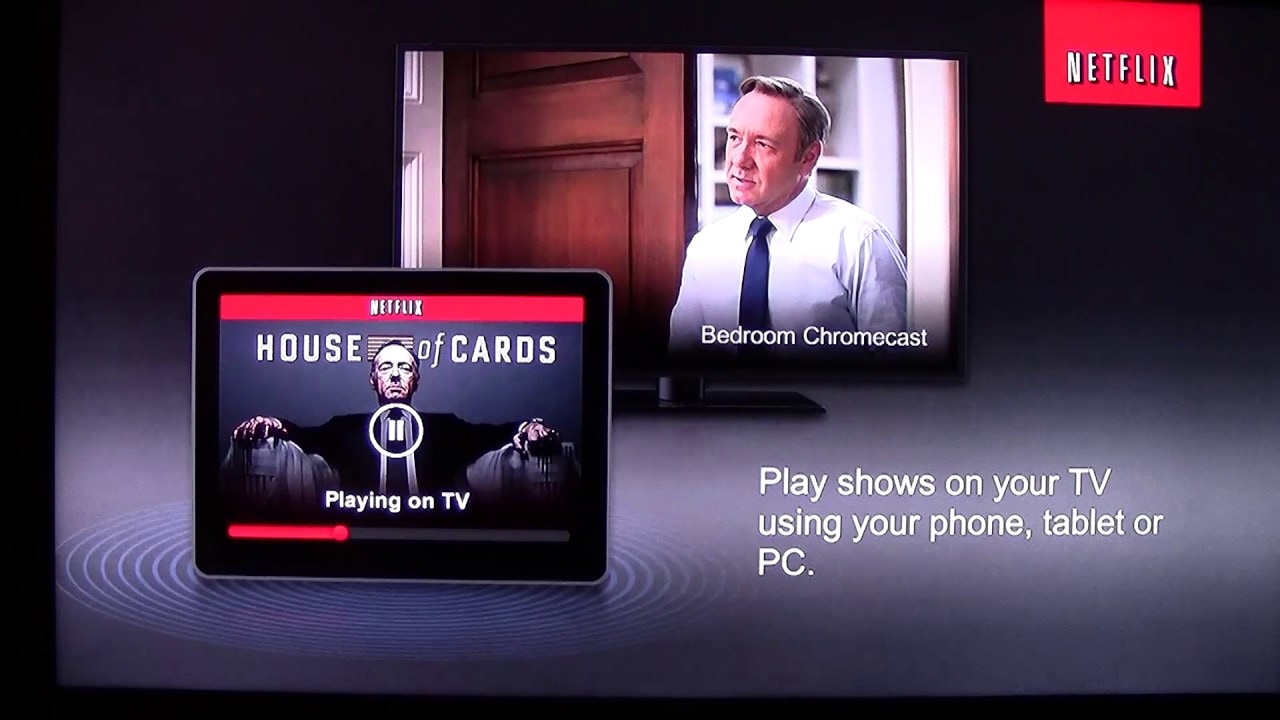
Leer hoe je je iPad verandert in een handige afstandsbediening voor je Chromecast! 😮📲 Van het streamen van Netflix tot het bedienen van YouTube, we behandelen alle stappen om optimaal gebruik te maken van je apparaten. Geen extra hardware nodig, alleen je iPad, Chromecast en Wi-Fi-verbinding. 👍
Chromecast en iPad op hetzelfde Wi-Fi-netwerk aansluiten
Zorg ervoor dat zowel je Chromecast als je iPad verbonden zijn met hetzelfde Wi-Fi-netwerk zodat ze met elkaar kunnen communiceren. 📡 Zorgen voor verbindingscompatibiliteit is de eerste stap in onze gids en vormt de basis voor succes in de volgende stappen. Vergeet niet dat je Chromecast goed geïnstalleerd en ingesteld moet zijn. 👌
Update AL uw apps
Zorg ervoor dat al je apps volledig zijn bijgewerkt. Dit helpt ervoor te zorgen dat deze apps correct samenwerken met Chromecast. De apps werken mogelijk niet met de Chromecast als ze niet zijn bijgewerkt. Het belangrijkste teken dat je Chromecast werkt met je apps is de aanwezigheid van het Chromecast-symbool. Let daarop! 🧐🔄
Selecteer een streamingapp en kies Chromecast
Kies een app, zoals Netflix, open deze op je iPad en zoek naar de Chromecast-symbool. Met dit pictogram kun je kiezen of je inhoud op je iPad of via Chromecast wilt afspelen. Wanneer je je Chromecast selecteert (die een aangepaste naam kan hebben als je hem een naam hebt gegeven), begint hij verbinding te maken met de tv. 🔁📺
Kies een show en begin met kijken
Kies je favoriete show en druk op play. 😀 Je tv begint nu met het laden en streamen van je geselecteerde content vanaf de Chromecast. Terwijl de media wordt afgespeeld, kun je je iPad gebruiken om het volume te regelen. Houd er wel rekening mee dat er een kleine vertraging kan optreden. 🤩🎬
Multi-tasken tijdens het streamen
Geloof het of niet, maar je kunt je iPad voor andere taken gebruiken terwijl hij wordt gebruikt om de Chromecast te bedienen. Ja, je kunt surfen op Instagram of een andere app terwijl je tv je favoriete programma aan het casten is. Als je klaar bent met kijken, ga je gewoon terug naar de casting-app en druk je op stop. 👀📱
Schakelen tussen apps
Als je klaar bent met de ene app, kun je eenvoudig overschakelen naar een andere app zoals YouTube of Pandora, net zoals je hebt gedaan met Netflix. Nogmaals, zoek naar het Chromecast-symbool om de app met je Chromecast te verbinden en effectief te beginnen streamen. 🔄🎵
Technische problemen oplossen
Als de apps bevriezen of niet reageren, kun je YouTube openen, verbinden met Chromecast en vervolgens de verbinding verbreken. Deze actie lost het probleem vaak op en brengt je terug naar het startscherm van de Chromecast. 🛠️🔁
Navigeren door verschillende apps
Naast Netflix, YouTube en Pandora werkt Chromecast met een groot aantal apps, waaronder Hulu en HBO Go, en er komen er elke dag meer bij! Dus ontdek en geniet van het gemak van het gebruik van je iPad als afstandsbediening voor je Chromecast. Dagelijks entertainment was nog nooit zo moeiteloos toegankelijk 🎉💻.
Conclusie: 🏁
Nu weet je hoe je je iPad kunt omtoveren in een multifunctionele afstandsbediening voor je Chromecast! 🔌📲💻 Stream vanaf verschillende bronnen naar je tv en bedien het allemaal vanaf je iPad. Geniet van eindeloos entertainment binnen handbereik! Vergeet niet je apps up-to-date te houden voor de beste ervaring. Veel plezier met experimenteren! 💫👌
FAQ
Wat is het nut van een iPad als afstandsbediening voor Chromecast?
Als je je iPad als afstandsbediening voor je Chromecast gebruikt, kun je via Chromecast materiaal van je iPad naar je tv streamen. Dit maakt het gemakkelijk om video's, foto's en andere media op een groter scherm met anderen te delen.
Heb ik specifieke apps nodig voor deze functie?
Ja, je hebt de Google Home-app nodig op je iPad. Deze app helpt je bij het instellen en bedienen van Chromecast.
Is de Google Home-app gratis?
Ja, de Google Home-app is gratis te downloaden in de Apple App Store.
Heb ik internet nodig om Chromecast met mijn iPad te gebruiken?
Ja, je hebt een stabiele Wi-Fi-verbinding nodig om je Chromecast te laten werken.
Kan ik inhoud van mijn iPad naar de Chromecast streamen?
Ja, zolang de app die je gebruikt Chromecast ondersteunt, kun je de inhoud ervan naar je tv streamen.
Hoe zorg ik ervoor dat mijn iPad en Chromecast op hetzelfde Wi-Fi-netwerk zijn aangesloten?
Open de instellingen op je iPad en controleer of het Wi-Fi-netwerk overeenkomt met het netwerk dat je hebt gebruikt voor je Chromecast-apparaat. Als dat niet het geval is, schakel dan over naar het juiste netwerk.
Hoe kan ik beginnen met het streamen van media van mijn iPad naar mijn tv?
Zodra je je iPad en Chromecast met hetzelfde Wi-Fi-netwerk hebt verbonden, open je de app van waaruit je media wilt streamen. Zoek de Cast-knop en tik erop. Het materiaal zou nu moeten beginnen met afspelen op je tv.
Waarom zie ik het cast-pictogram niet op mijn iPad-app?
Als het cast-pictogram niet zichtbaar is, kan dit betekenen dat je iPad zich niet op hetzelfde Wi-Fi-netwerk bevindt als je Chromecast-apparaat. Zorg ervoor dat ze zich op hetzelfde netwerk bevinden. Als het pictogram nog steeds niet zichtbaar is, ondersteunt de app het casten mogelijk niet.
Wat is de Cast-knop en waar kan ik die vinden?
De Cast-knop is het symbool waarmee je inhoud van je apparaat naar een ander apparaat of scherm zoals een tv kunt sturen. Het ziet er vaak uit als een kleine televisie met draadloze signaalgolven in de hoek. Je vindt hem meestal op het afspeelscherm van de app van waaruit je wilt casten.
Kan ik het volume van de tv regelen met mijn iPad?
Ja, zodra je een video of andere media van je iPad naar je tv hebt gecast met Chromecast, kun je het volume aanpassen met de volumeknoppen op je iPad.
Kan ik mijn iPad tijdens het casten voor andere taken gebruiken?
Ja, je kunt je iPad tijdens het casten voor andere taken gebruiken. De media wordt verder afgespeeld op je tv.
Kan ik de cast pauzeren of stoppen vanaf mijn iPad?
Ja, je kunt de media stoppen of pauzeren vanuit de app op je iPad van waaruit je aan het casten bent.
Kan ik mijn iPad-scherm rechtstreeks naar Chromecast casten?
Nee, Chromecast ondersteunt iOS-schermspiegeling niet van zichzelf. Je kunt alleen inhoud streamen vanuit apps die Chromecast ondersteunen.
Wat moet ik doen als mijn video blijft bufferen tijdens het casten?
Zorg voor een stabiele Wi-Fi-verbinding. Als het probleem zich blijft voordoen, probeer dan je Wi-Fi-router, je iPad en je Chromecast-apparaat opnieuw op te starten.
Kunnen andere apparaten verbinding maken met mijn Chromecast terwijl ik hem gebruik?
Ja, andere apparaten kunnen verbinding maken met je Chromecast. Meerdere apparaten kunnen één Chromecast bedienen, maar er kan maar één mediastream tegelijk worden weergegeven.
Kan ik mijn iPad gebruiken als afstandsbediening voor Chromecast zonder Wi-Fi?
Nee. Zowel je iPad als je Chromecast-apparaat moeten verbonden zijn met hetzelfde Wi-Fi-netwerk om dit te laten werken.
Kan ik mijn iPad via Bluetooth met Chromecast verbinden?
Nee, Chromecast ondersteunt geen verbinding via Bluetooth. Het gebruikt Wi-Fi om met je apparaat te communiceren.
Zijn er alternatieve apps voor Google Home die ik kan gebruiken om Chromecast vanaf mijn iPad te bedienen?
Google Home is de officiële app voor het bedienen van Chromecast. Hoewel er apps van derden beschikbaar kunnen zijn, wordt Google Home aanbevolen voor de meest betrouwbare prestaties.
Wat voor soort inhoud kan ik van mijn iPad naar Chromecast casten?
Je kunt video's, muziek, foto's en zelfs sommige games van je iPad naar je Chromecast casten.
Waarom kan mijn iPad het Chromecast-apparaat niet vinden?
Zorg ervoor dat je Chromecast aan staat en dat zowel je iPad als Chromecast verbonden zijn met hetzelfde Wi-Fi-netwerk. Zorg er ook voor dat je de laatste versie hebt van de app waarmee je probeert te casten.
Waarom werkt het geluid niet als ik vanaf mijn iPad cast?
Zorg ervoor dat het volume op je iPad niet is gedempt en dat het volume van de tv op een hoorbaar niveau staat. Als je nog steeds geen geluid hoort, probeer dan je Chromecast en je iPad opnieuw op te starten.
Waarom kan ik mijn Chromecast niet bedienen vanaf mijn iPad?
Zorg ervoor dat je Chromecast correct hebt ingesteld op je iPad, dat je je op hetzelfde Wi-Fi-netwerk bevindt en dat je een app gebruikt die Chromecast ondersteunt. Als je Chromecast nog steeds niet kunt bedienen vanaf je iPad, probeer dan beide apparaten opnieuw op te starten.
Kan ik Chromecast gebruiken met mijn iPad als ik geen smart TV heb?
Ja, zolang je tv een HDMI-poort heeft waarop de Chromecast kan worden aangesloten, kun je Chromecast gebruiken met je iPad.
Hoe ver kan mijn iPad van de Chromecast af staan voor een goede werking?
Omdat zowel je iPad als Chromecast Wi-Fi gebruiken om te communiceren, kan het bereik vrij groot zijn, vaak door het hele huis. De prestaties kunnen echter afnemen bij grotere afstanden en obstakels zoals muren.
Welke videokwaliteit kan ik verwachten bij het casten van mijn iPad naar mijn Chromecast?
De videokwaliteit is afhankelijk van de oorspronkelijke kwaliteit van de video op je iPad en de capaciteit van je Wi-Fi-netwerk. Je kunt high-definition (HD) of standard-definition (SD) video streamen.
Wat is scherm spiegelen en is het mogelijk met Chromecast en iPad?
Scherm spiegelen is het kopiëren van het scherm van je apparaat op een tv of monitor. Helaas biedt Chromecast geen echte ondersteuning voor scherm spiegelen vanaf een iPad.
Kan ik mijn iPad gebruiken als afstandsbediening voor meerdere Chromecasts?
Ja, je kunt meerdere Chromecasts bedienen vanaf je iPad. Je kunt echter maar naar één Chromecast tegelijk casten.
Hoe koppel ik mijn iPad aan mijn Chromecast?
Je koppelt je iPad aan je Chromecast via de Google Home-app. Zodra beide apparaten zijn verbonden met hetzelfde Wi-Fi-netwerk, volg je de aanwijzingen in de app om de apparaten te koppelen.
Wat gebeurt er als ik tijdens het casten word gebeld op mijn iPad?
Als je een oproep ontvangt tijdens het casten vanuit een app, blijft de cast afspelen op de tv. Bij sommige apps wordt de audio echter gepauzeerd.
Kan ik casten vanuit de Safari-browser op mijn iPad?
Nee, rechtstreeks casten vanuit de Safari-browser op je iPad wordt niet ondersteund. Je kunt alleen casten vanuit apps die Chromecast ondersteunen.
 ping.fm
ping.fm 